죄송합니다. 문제가 발생했습니다 - Microsoft 계정 로그인 오류
Microsoft 계정 자격 증명 을 사용하여 Windows 10 장치에 로그인하려고 할 때 문제(Oops, something went wrong) 가 발생했습니다. 오류 메시지가 표시 되면 이 게시물이 도움이 될 것입니다. 이 게시물에서 우리는 이 문제에 가장 적합한 솔루션을 제공할 것입니다.
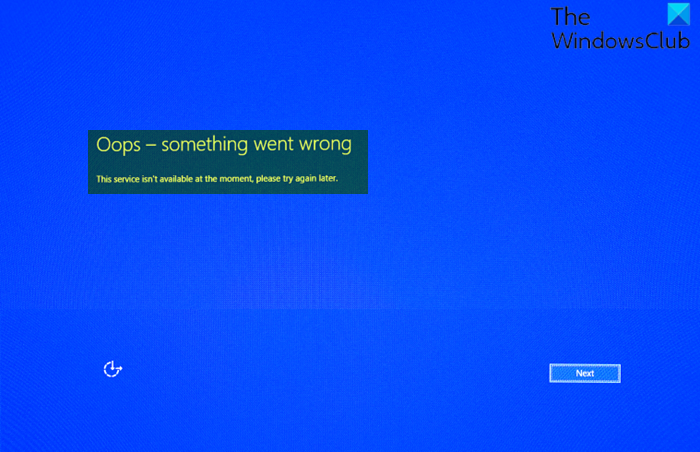
이 문제가 발생하면 다음과 같은 전체 오류 메시지가 표시됩니다.
Oops – something went wrong
This service isn’t available at the moment, please try again later.
죄송합니다. 문제 가 발생했습니다 . Microsoft 계정(– Microsoft Account) 로그인 오류
가장 먼저 하고 싶은 일은 브라우저 캐시를 지우고(clear your browser cache) 5-10분 후에 한두 번 다시 시도하고 작동하는지 확인하는 것입니다. 그렇지 않은 경우 다음 제안 중 하나가 도움이 되기를 바랍니다.
- 로그인 세부 정보 확인
- 임시 계정 만들기
- (Make)Microsoft 계정이 ' 허용(Allow) ' 으로 설정되어 있는지 확인 하십시오 .
- 로컬 계정으로 로그인
- 자격 증명 폴더를 삭제합니다.
나열된 각 솔루션과 관련된 프로세스에 대한 설명을 살펴보겠습니다.
아래 해결 방법을 시도하기 전에 안전 모드로 부팅하고 Windows 10을 업데이트(boot into Safe Mode and update Windows 10) 하고 문제가 해결되었는지 확인할 수 있습니다.
1] 로그인 정보 확인
(Make)키보드/언어가 적절하고 Caps Lock이 꺼져 (Caps Lock is off)있는지 확인 하십시오 . 이 중 어느 것도 해당되지 않는 경우 Microsoft 계정 암호를 재설정 한 다음 Windows 10 장치에서 다시 로그인을 시도할 수 있습니다. 동일한 오류로 로그인에 실패하면 다음 해결 방법을 시도하십시오.
2] 임시 계정 생성
Microsoft 계정(Microsoft Account) 을 사용하여 Windows 10 에 로그인할 수 없으므로 명령 프롬프트를 통해 로컬 관리자 계정을 만들(create a Local Administrator Account via Command Prompt) 수 있습니다 . 로컬 계정을 만든 후에는 파일을 새 계정으로 이동할 수 있습니다 .
3] Microsoft 계정이 ' 허용(Allow) ' 으로 설정되어 있는지 확인(Make) 하십시오 .
로컬 그룹 정책 편집기 에는 (Local Group Policy Editor)Microsoft 계정(Microsoft Account) 과 관련된 허용 정책이 있으며 기본적으로 비활성화되어야 합니다. 따라서 Microsoft 계정(Microsoft Account) 이 허용으로 설정되어 있는지 확인해야 합니다 . 여기에 설명된 대로 (as described here)Allow/Block Microsoft accounts 설정 을 변경해야 합니다 .
4] 로컬 계정으로 로그인
이전 에 Windows 10 장치에서 로컬 계정을 설정했고(set up a local account) 로그인 화면으로 이동할 수 있는 경우 대신 로컬 계정 자격 증명으로 로그인할 수 있습니다.
5] 자격 증명 폴더 삭제
자격 증명(및 모든 Windows 저장(Windows-stored) 자격 증명)은 전용 폴더에 저장됩니다. 일부 관련 시스템 파일이 손상된 경우 이 문제가 발생할 수 있습니다.
먼저 Credential Manager에서 모든 자격 증명을 지우고(clear all Credentials from Credential Manager) 도움이 되는지 확인할 수 있습니다.
도움이 되지 않으면 해당 내용과 함께 Credentials 폴더를 삭제할 수 있습니다. (Credentials)로그인하면 Credentials 폴더가 다시 작성됩니다.
Windows 10 에서 (Windows 10)Credentials 폴더 를 삭제하려면 다음을 수행하십시오.
- Windows key + R 을 눌러 실행 대화 상자를 불러옵니다.
- 실행(Run) 대화 상자 에서 아래 환경 변수를 입력하고 Enter 키를 누릅니다 .
%localappdata%
- 위치에서 Microsoft(Microsoft) 폴더를 두 번 클릭하여 엽니다.
- 폴더에서 Credentials 폴더를 찾아 삭제합니다.
- PC를 다시 시작합니다.
부팅 시 Microsoft 계정(Microsoft Account) 으로 로그인을 시도 하고 당면한 문제가 해결되었는지 확인하십시오. 그렇지 않은 경우 다음 해결 방법을 시도하십시오.
관련 게시물: (Related post: )입력한 사용자 ID가 존재하지 않습니다 – Microsoft 계정 오류(The User ID you entered does not exist – Microsoft account error)
Related posts
Microsoft Account and Local Account에 Password Expiration Date을 설정하십시오
Microsoft Account sign error 0x800706d9에서 Windows 10에서
입력 한 Microsoft account이 존재하지 않습니다
Microsoft Account에서 2 단계 확인을 활성화하는 방법
Microsoft Account를 영구적으로 닫거나 삭제하는 방법
입력 한 사용자 ID가 존재하지 않습니다 - Microsoft account 오류
Troubleshoot Microsoft Account payment 문제 및 문제
Microsoft 계정을 삭제하는 방법
Unblock, Recover Blocked 또는 일시 중단 Outlook or Microsoft account
Windows 8.1에서 로컬 계정을 Microsoft 계정으로 업그레이드하는 방법
Microsoft 계정에서 기프트 카드를 사용하는 방법
Microsoft or MSbill.info에서 billing charge을 조사하는 방법
Microsoft Account protection : Login and security tips
Windows 제품 키를 Microsoft 계정에 연결하는 방법
Android용 Microsoft Office 앱에 Dropbox 계정을 연결하는 방법
데스크톱용 Skype를 사용하여 Skype ID를 Microsoft 계정에 연결하는 방법
Microsoft Account에 Security Key을 설정하는 방법
Chrome의 Windows 10 Accounts 및 My Apps Secure Sign-in 확장자
장치가 오프라인 상태입니다. Please sign 마지막 암호로
Microsoft Edge Ca 내장 관리자 계정을 사용하여 열리지 않음 [해결]
